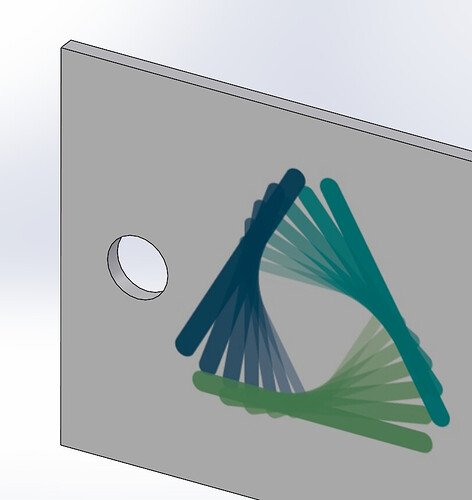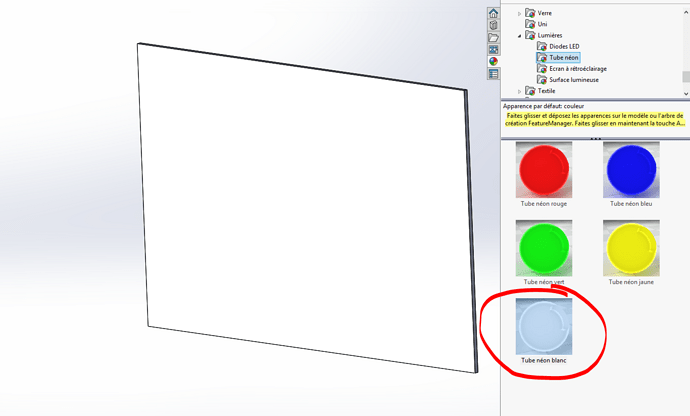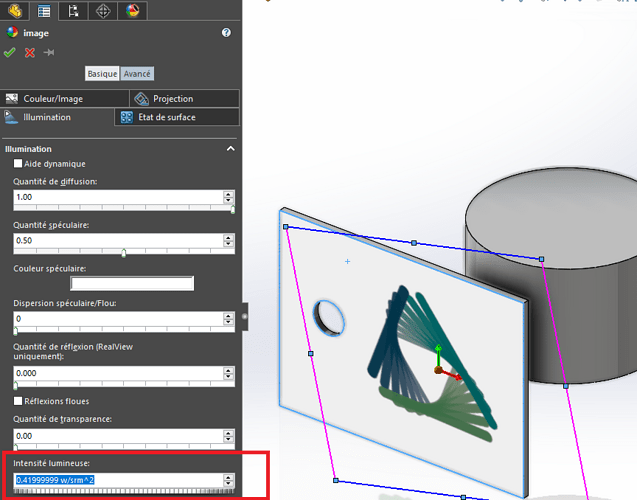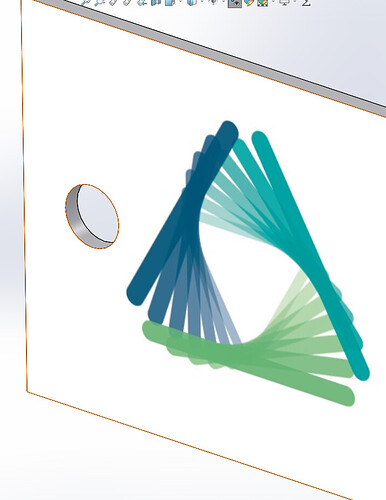Hallo
Ich möchte auf die Oberfläche eines Raumes die Farbe Weiß mit einem Bild darauf auftragen.
Das Bild auf der Vorderseite einzufügen, keine Sorge, aber auf der anderen Seite bekomme ich keinen weißen Hintergrund hin.
Das Weiß von SolidWorks ist grau (siehe Bild).
Hallo
Klicken Sie einfach auf das Gesicht und dann gibt es auf der rechten Seite die Registerkarte mit dem Farbball, dann suchen Sie danach und sobald Sie es finden, doppelklicken Sie darauf und die Farbe wird auf das Gesicht angewendet.
Sie müssen sich bei den Leuchten entscheiden, damit es in 3D zu sehen ist; Die anderen sind sichtbar, wenn Sie PhotoView 360 verwenden
Hallo
Es ist eine unzureichende Lichtintensität, die dazu führt, dass die Oberfläche grau erscheint, wenn sie als weiß deklariert wird.
Zwei Lösungen:
-
Spielen Sie mit der Intensität der Lichter, die sich auf alle Objekte im Modell auswirkt.
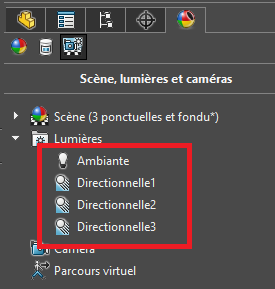
-
Oder einfacher gesagt, über die Lichtstärke des Körpers oder der Oberfläche selbst, über die " fortgeschrittenen " Eigenschaften des Baums der Erscheinungen.
Die Oberfläche verhält sich dann wie eine Lichtquelle, ohne dass der Rest des Raumes beeinträchtigt wird.
Herzliche Grüße.
Vielen Dank für die Antwort @ac_cobra_427
Deine Lösung funktioniert, die Vorderseite wird weiß, aber wenn ich mein Logo einfüge, wird die Vorderseite wieder grau...
Da es sich um zwei Erscheinungen handelt, denke ich, dass mein Bild die weiße Neonfarbe zerquetscht
Tatsächlich ist es, als würde die Oberfläche eine eigene Lichtquelle integrieren (mehr oder weniger intensives Neon, wie hinter dem Milchglasbild platziert).